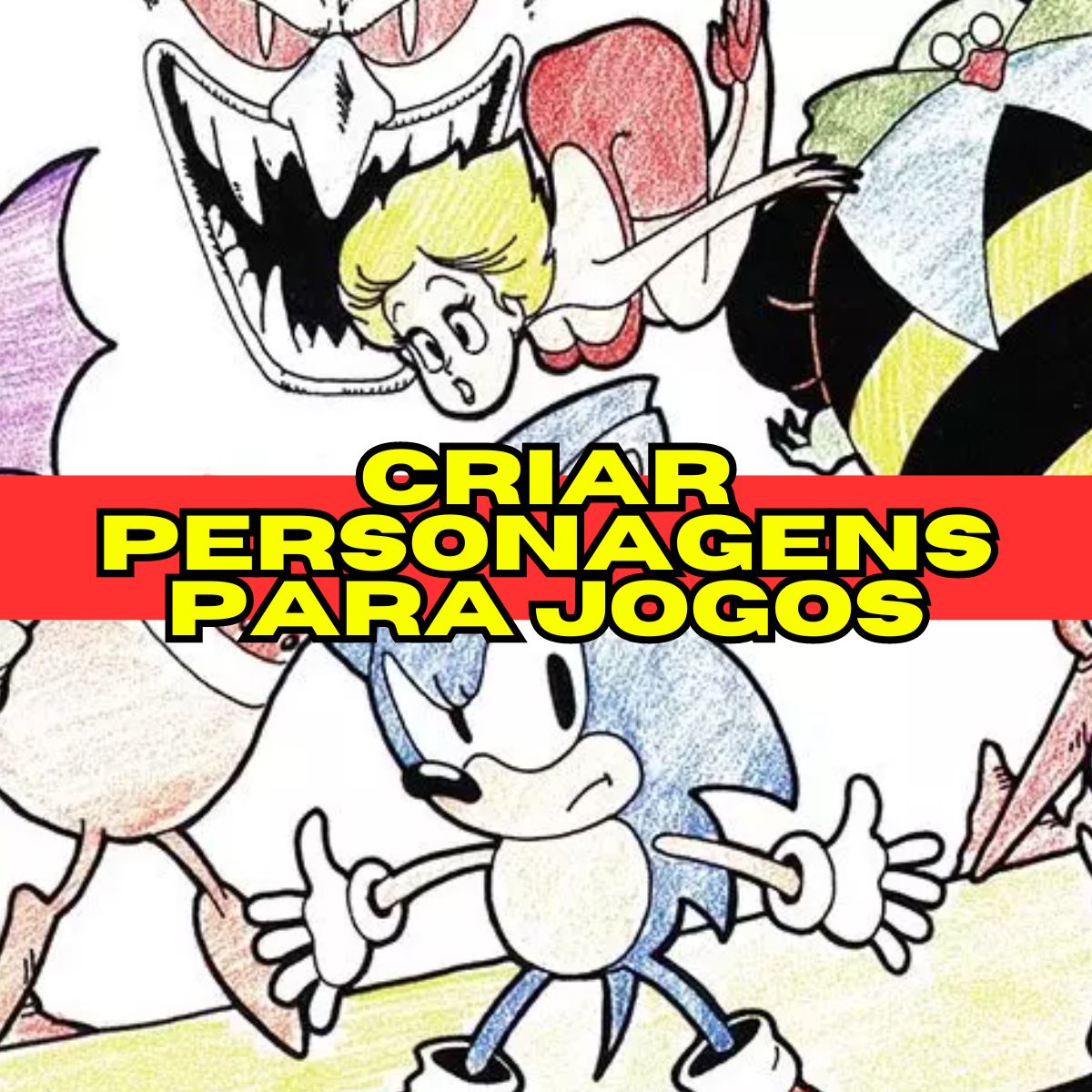O RAID 0, ou Redundant Array of Independent Disks 0, é uma configuração de armazenamento que visa aumentar o desempenho dividindo dados em segmentos menores, chamados de ” data stripes” ou “distribuição de dados“, e distribuindo-os entre dois ou mais discos.
Isso permite operações de leitura/gravação mais rápidas, tornando-o ideal para tarefas intensivas em velocidade, como edição de vídeo, rodar jogos no seu PC gamer com Windows 10 ou Windows 11.
No entanto, o RAID 0 não oferece redundância, o que significa que a falha de um disco resulta na perda completa dos dados, tornando-o menos confiável em comparação com outras configurações RAID que priorizam a proteção dos dados.
Portanto, ao considerar o uso do RAID 0, é importante equilibrar o aumento de desempenho com o risco de perda de dados em caso de falha do disco. Então, se você quiser seguir em frente, vamos falar sobre como fazer o processo e, se ficar com dúvidas, deixe aí nos comentários.
Conteúdo desde artigo
Explicando o Raid 0
O RAID 0, também conhecido como “striping”, é uma configuração de armazenamento que combina dois ou mais discos rígidos em um único volume lógico. A principal vantagem do RAID 0 é aumentar a velocidade de leitura e gravação dos dados, já que os dados são divididos em blocos e distribuídos entre os discos.
No entanto, é importante notar que o RAID 0 não oferece redundância, o que significa que se um dos discos falhar, todos os dados são perdidos. Portanto, o RAID 0 é mais adequado para melhorar o desempenho em termos de velocidade, mas não para aumentar a segurança dos dados.
Lembre-se de que, embora o RAID 0 possa melhorar o desempenho de leitura e gravação, ele não oferece redundância. Isso significa que, se um dos discos rígidos falhar, todos os dados serão perdidos. Portanto, é crucial manter backups regulares de seus dados importantes em um local externo ou em serviços de armazenamento em nuvem.
Além disso, o RAID 0 não é a única maneira de melhorar o desempenho do seu PC. Dependendo das suas necessidades, considerar a atualização para um SSD de alta velocidade ou a adição de mais memória RAM também pode trazer melhorias significativas no desempenho do sistema.
CURTIU? QUER MAIS CONTEÚDOS COMO ESSE? DEIXE SEU NOME E EMAIL E RECEBA MAIS MATÉRIAS COMO ESSA
Requisitos para fazer o Raid 0
Para configurar um RAID 0, você precisará atender a certos requisitos e ter os componentes adequados. Aqui estão os requisitos essenciais:
- Múltiplos Discos Idênticos: Para criar um RAID 0, você deve ter pelo menos dois discos rígidos ou unidades de estado sólido idênticos. Embora você possa ter mais discos, dois são o mínimo necessário para a configuração RAID 0.
- Controladora RAID ou Software RAID: Você precisará de um meio para gerenciar a configuração RAID. Isso pode ser feito usando uma controladora RAID dedicada, que geralmente está presente em placas-mãe de servidor ou em controladoras RAID separadas, ou através de software RAID, que é um método baseado em software fornecido pelo sistema operacional.
- Suporte da Placa-Mãe: Se você estiver usando a controladora RAID incorporada à placa-mãe, é necessário garantir que a placa-mãe suporte a criação de um RAID 0. Nem todas as placas-mãe oferecem essa funcionalidade, especialmente as de uso doméstico.
- Capacidade de Armazenamento Consistente: Todos os discos usados no RAID 0 devem ter a mesma capacidade de armazenamento. Qualquer espaço adicional em um dos discos será desperdiçado.
- Backup de Dados: Uma vez que o RAID 0 não oferece nenhuma redundância, é importante fazer backup regularmente dos dados. Se um dos discos falhar, todos os dados serão perdidos. Portanto, ter um plano de backup é crucial para evitar perda de dados.
- Conhecimento Técnico: Configurar um RAID 0, especialmente usando uma controladora RAID dedicada, pode exigir conhecimento técnico. Você precisará entender os procedimentos de configuração na BIOS ou na controladora e estar ciente das implicações de perda de dados se ocorrer uma falha no disco.
- Hardware Adequado: Além dos discos, você precisará de todos os cabos e conectores necessários para conectar os discos à controladora RAID ou à placa-mãe.
- Espaço Físico Adequado: Certifique-se de ter espaço físico disponível para instalar os discos. Isso pode ser dentro do gabinete do computador ou em um case de armazenamento externo, dependendo da sua configuração.
Como Fazer o Raid 0

Lembre-se de que o RAID 0 é projetado para melhorar o desempenho, mas não oferece qualquer forma de proteção de dados. Portanto, considere cuidadosamente se o aumento de velocidade é mais importante para você do que a segurança dos seus dados. Se você valoriza a redundância e a proteção dos dados, outras configurações RAID, como o RAID 1 (espelhamento), podem ser mais apropriadas.
Preparação

Desligue o computador e certifique-se de que todos os discos rígidos ou unidades de estado sólido estejam conectados corretamente à placa-mãe ou à controladora RAID.
Certifique-se de que você tenha todos os cabos necessários para conectar os discos.
Abrir o Gerenciamento de Disco

Pressione as teclas Win + X no teclado e selecione “Gerenciamento de Disco” na lista que aparece. Isso abrirá a ferramenta de gerenciamento de disco do Windows.
Inicializar os Discos

Se os discos que você deseja usar ainda não estiverem inicializados, clique com o botão direito do mouse em cada disco não inicializado e selecione “Inicializar disco”. Siga as instruções para inicializar os discos usando o estilo de partição GPT.
Criar Volumes Simples (RAID 0)

Clique com o botão direito do mouse em um dos discos e selecione “Novo Volume Simples”. Isso abrirá o assistente de criação de novo volume. Siga as instruções do assistente, escolhendo o tamanho do volume (deixe como o tamanho máximo disponível para criar um RAID 0) e atribuindo uma letra de unidade.
Formate o Volume

Escolha “Formatar este volume com as seguintes configurações” e defina o sistema de arquivos, o tamanho da alocação e um rótulo de volume. Complete o assistente. Repita essas etapas para o segundo disco.
Criar a Matriz RAID 0

Depois de criar os volumes simples nos discos individuais, você verá esses volumes na parte inferior da janela do Gerenciamento de Disco. Clique com o botão direito em um dos volumes e selecione “Adicionar espelho”. Siga as instruções para selecionar o segundo volume correspondente no outro disco.
Espelhamento criado

O Windows notificará que os volumes selecionados serão excluídos e que um novo volume espelhado será criado. Confirme isso.
O Windows agora criará um conjunto RAID 0 (striping) com os volumes simples dos discos selecionados. Aguarde até que o processo seja concluído. O novo volume RAID 0 aparecerá como um único disco no Gerenciamento de Disco.
Formatar e Usar o RAID 0

Clique com o botão direito no novo volume RAID 0 e selecione “Novo Volume Simples” novamente. Siga as instruções do assistente para formatar o volume e atribuir uma letra de unidade. Está pronto!
Fornecedor:
- Sistema Operacional Windows 7, 8, 10 ou 11
- Manual da Placa-Mãe
Pós-Instalação e Considerações Finais
Agora você tem um RAID 0 configurado usando o software RAID do Windows. Esteja ciente de que, como mencionado anteriormente, não há redundância com o RAID 0, e a falha de um único disco resultará na perda de todos os dados. Certifique-se de ter backups adequados para evitar a perda de dados importantes.
Após a instalação do sistema operacional, você deve ter um sistema funcionando com a configuração RAID 0. Lembre-se de que o RAID 0 não oferece redundância. Portanto, é altamente recomendável manter backups regulares dos seus dados, já que a falha de um disco resultará na perda de todos os dados.
Em sistemas baseados em Windows, você pode verificar o funcionamento do RAID 0 abrindo o “Gerenciamento de Disco” e verificando se o espaço de armazenamento está distribuído entre os discos.
Lembre-se de consultar o manual da sua placa-mãe ou controladora RAID para obter instruções específicas, pois as interfaces podem variar. Configurar um RAID 0 requer atenção aos detalhes, pois qualquer erro pode resultar em perda de dados. Se você não estiver confortável com esse processo, considere buscar ajuda de alguém com experiência em configuração RAID.
FAQ Rápido
O que é RAID 0?
RAID 0 (Redundant Array of Independent Disks 0) é uma configuração de armazenamento que divide dados em “stripes” e distribui-os entre vários discos para melhorar o desempenho de leitura/gravação.
Quais são as vantagens do RAID 0?
O RAID 0 melhora a velocidade de acesso aos dados, especialmente para tarefas intensivas em leitura/gravação, como edição de vídeo e renderização 3D. Ele oferece um aumento notável no desempenho, pois os discos trabalham em paralelo.
Existem desvantagens no uso de RAID 0?
Sim, o principal inconveniente é a falta de redundância. Se um único disco falhar, todos os dados são perdidos. Além disso, a probabilidade de falha aumenta à medida que mais discos são adicionados. Também não é recomendado para armazenamento de dados críticos.
Qual é a diferença entre RAID 0 e outras configurações RAID?
Ao contrário de outras configurações RAID, como RAID 1 (espelhamento) e RAID 5 (striping com paridade), o RAID 0 não oferece redundância. Enquanto o RAID 0 melhora o desempenho, outras configurações RAID visam fornecer proteção e/ou combinar desempenho com proteção.
Agora, fale conosco e diga se você curtiu as novidades e aproveite para ler mais notícias, como sobre a placa de vídeo RTX 4090 no nosso site.